Iklan
Alamat email yang berakhiran @ nama_anda.com memiliki cincin manis untuk itu. Untungnya, cukup mudah untuk mendapatkan alamat yang dipersonalisasi secara gratis dengan Zoho Mail. Kami akan menunjukkan kepada Anda bagaimana cara melakukannya, tepat setelah kami menguraikan pekerjaan persiapan yang perlu Anda lakukan.
Pekerjaan Persiapan: Daftarkan Nama Domain
Sebelum Anda dapat mengonfigurasi Zoho untuk menghosting email Anda di URL vanitas, Anda harus membeli URL atau domain dari pendaftar nama domain 7 Pendaftar Nama Domain Terbaik untuk Memulai Situs Web AndaSitus web Anda membutuhkan nama domain yang dapat dikenali. Mari kita lihat beberapa pendaftar nama domain terbaik untuk memulai situs web Anda. Baca lebih banyak . Berikut adalah pendaftar yang kami rekomendasikan:
(Jika Anda tidak yakin apa sebenarnya nama domain itu, ini contoh nama domain akan membantu Anda memahami artinya.)
Zoho sendiri memiliki layanan pendaftaran nama domain. Jika Anda memutuskan untuk melakukannya, Anda dapat melewati langkah ini dan membeli nama domain melalui Zoho selama proses pengaturan hosting email.
Untuk keperluan tutorial kami, anggap Anda sudah memiliki domain yang siap digunakan.
catatan: Paket hosting web biasanya juga menyertakan hosting email. Jadi jika Anda telah membayar untuk rencana semacam itu untuk membuat situs web, Anda tidak perlu Zoho untuk meng-host email di domain Anda. Tetapi Anda tetap dapat mendaftar untuk suatu akun jika Anda ingin memanfaatkan rangkaian email yang kaya fitur Zoho dan aplikasi berbasis cloud lainnya.
Penyiapan Hosting Email Alternatif

Pendaftar nama domain tertentu — misalnya, iwantmyname.com—Apa Anda menambahkan berbagai layanan populer ke domain Anda dalam beberapa klik. Periksa dengan registrar Anda jika memiliki proses pengaturan yang sederhana untuk hosting email dengan Zoho.
Jika ya, Anda dapat melewati tutorial ini dan menggunakan metode pengaturan alternatif itu untuk menghemat waktu. Jika tidak, ikuti langkah-langkah di bawah ini untuk mengonfigurasi Zoho Mail secara manual untuk mengelola email di domain khusus Anda. Pengalaman penyetelan Anda mungkin sedikit berbeda jika Anda menggunakan Zoho versi khusus kawasan seperti zoho.in.
Langkah 1: Mendaftar untuk Email Bisnis Dengan Zoho
Anda memerlukan akun email bisnis untuk meng-host email di domain khusus. (Dengan akun email pribadi, Anda mendapatkan alamat email yang berakhiran @ zoho.com.)
Untuk mulai membuat akun email bisnis, kunjungi Halaman muka Zoho Mail. Di sana, pilih Email Bisnis tombol radio lalu klik pada Daftar sekarang tombol. Ini membawa Anda ke Internet Harga Zoho Mail laman, tempat Anda harus memilih tingkat harga.
Jika Anda ingin meng-host email di satu domain, Zoho's Selamanya bebas rencana harus cukup. Tentu saja, proses pengaturan hosting email tetap kurang lebih sama apa pun rencana Anda.
Setelah Anda memilih tombol pendaftaran untuk paket yang Anda butuhkan, saatnya menghubungkan domain Anda:
- Pilih menu Daftar dengan domain yang sudah saya miliki tombol radio.
- Ketikkan nama domain lengkap Anda (termasuk ekstensi) di bidang yang disediakan. Itu www sedikit URL sudah diisi sebelumnya untuk Anda.
- Klik pada Menambahkan tombol di sebelah bidang.

Zoho kemudian akan meminta Anda untuk beberapa detail pribadi termasuk:
- Nama pengguna untuk alamat email yang ingin Anda atur. Zoho secara otomatis menambahkannya dengan nama domain dan ekstensi Anda dan memperlakukan pengguna pertama ini sebagai administrator.
- Alamat email kontak untuk skenario khusus seperti mengatur ulang kata sandi Anda. Ini harus berbeda dari yang Anda buat sekarang.
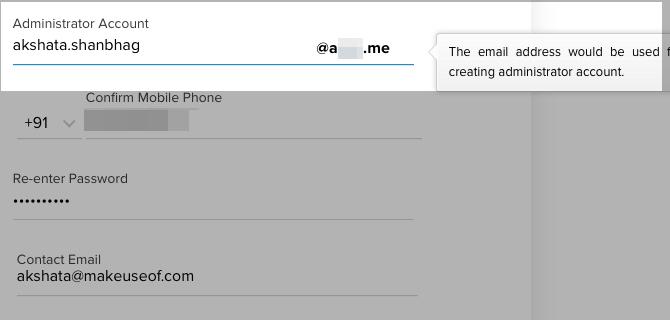
Setelah Anda memasukkan detail pendaftaran yang diperlukan, pilih Saya setuju dengan Ketentuan Layanan dan Kebijakan Privasi centang dan klik pada Memproses tombol. Selanjutnya, verifikasi ringkasan Zoho tentang detail pendaftaran Anda dan tekan tombol Daftar tombol untuk membuat akun Anda.
Pada titik ini, Zoho akan meminta Anda untuk memverifikasi nomor ponsel Anda dan mengatur otentikasi 2FA atau dua faktor untuk akun Anda. Langkah pertama adalah wajib. Jika Anda belum siap untuk mengaktifkan 2FA, Anda dapat melewati langkah ini menggunakan Ingatkan aku nanti opsi yang disediakan.
Langkah 2: Tambahkan dan Verifikasi Domain Anda
Sekarang Anda telah memasuki Panel Kontrol domain atau Pengaturan Domain layar. Dan sudah waktunya untuk memverifikasi bahwa Anda memang memiliki domain yang terhubung dengan Zoho. Ini memberi tahu Zoho bahwa Anda memang memiliki hak administratif untuk menggunakan layanan Zoho dengan domain yang terhubung.
Untuk memverifikasi domain Anda, Anda dapat menggunakan salah satu dari tiga metode ini:
- Metode TXT
- Metode CNAME
- Metode HTML
Anda akan menerima instruksi Zoho untuk setiap metode setelah Anda memilih penyedia hosting DNS dari Pilih Manajer DNS domain Anda dari daftar menu drop down. Gunakan ini tutorial online untuk mengidentifikasi host DNS untuk domain Anda.
(Penyedia DNS berbeda dari pendaftar nama domain, meskipun, yang terakhir berfungsi ganda sebagai penyedia DNS dalam beberapa kasus.)
Ikuti petunjuk langkah demi langkah Zoho untuk memverifikasi domain Anda? Maka sudah saatnya menunggu informasi yang diperbarui untuk membuat jalan di web. Dengan kata lain, Anda harus menunggu propagasi DNS, yang mungkin memakan waktu beberapa jam. Ini dia apa arti propagasi DNS dan bagaimana Anda dapat memeriksa statusnya.

Setelah perubahan DNS telah disebarkan, kembali ke layar Panel Kontrol dari sebelumnya. Di sana, klik pada Memeriksa… tombol yang cocok dengan metode verifikasi yang Anda pilih. Misalnya, jika Anda menambahkan data TXT untuk verifikasi, klik pada Verifikasi oleh TXT tombol.
Di sini, Zoho meminta Anda untuk selesai membuat pengguna utama. Jangan ragu untuk mengedit nama pengguna yang Anda pilih selama proses pendaftaran. Pengguna pertama secara otomatis menjadi Super Administrator dan memiliki kendali penuh atas akun.

Langkah 3: Mengatur Data MX untuk Mulai Menerima Email
Pada titik ini, Anda dapat menambahkan lebih banyak pengguna ke akun dan membuat alamat email atau grup bersama. Pastikan Anda menyelesaikan langkah-langkah ini sebelum mengkonfigurasi pengiriman email di alamat email baru Anda.
Anda akan mulai menerima email hanya setelah Anda menyiapkan data MX untuk domain Anda dengan benar dengan host DNS Anda. Di sini juga, Zoho memberikan instruksi yang diperlukan setelah Anda memilih host DNS Anda.
Setelah Anda mengikuti instruksi dan memperbarui Catatan MX, kembali ke Control Panel dan klik pada Pencarian MX tombol. Di konfirmasi konfirmasi yang mengikuti, klik pada baik tombol.
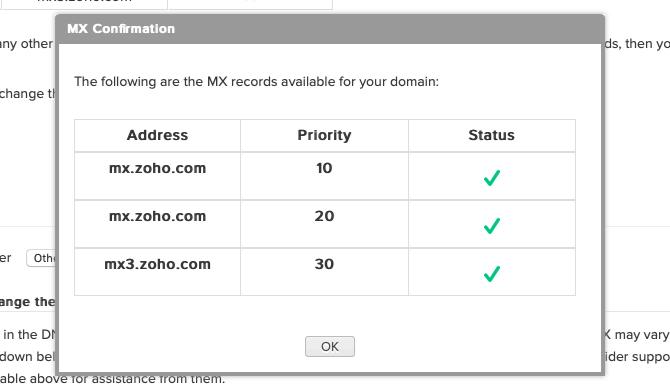
Sekarang Anda siap untuk menerima pesan di kotak surat Zoho baru Anda. Anda dapat melangkah lebih jauh dan tambahkan catatan SPF dan Catatan DKIM ke domain Anda. Ini akan melindungi domain Anda serta email masuk dan keluar Anda dari spammer dan entitas jahat lainnya.
Zoho juga memandu Anda melalui proses migrasi email Anda dari penyedia yang ada dan menyiapkan aplikasi seluler Zoho Mail. Itu membawa Anda ke akhir pengaturan resmi Zoho untuk menerima email di domain Anda sendiri. Klik pada Pergi ke Tempat Kerja tombol untuk memulai dengan kotak surat baru Anda dan aplikasi produktivitas yang menyertainya.
Dapatkan Alamat Email yang Lebih Baik
Zoho adalah salah satu dari beberapa opsi yang dapat diandalkan dan nyaman yang menyediakan hosting email bebas iklan untuk domain kustom Anda tanpa biaya apa pun. Fitur ini adalah salah satunya alasan utama kami merekomendasikan mendapatkan akun Zoho Butuh Alternatif Google Suite? 4 Alasan untuk Mencoba ZohoPerlu alternatif Google Suite? Pertimbangkan Zoho dan bundel aplikasinya untuk melihat apakah itu lebih sesuai dengan alur kerja produktivitas Anda! Baca lebih banyak .
Akshata dilatih dalam pengujian manual, animasi, dan desain UX sebelum berfokus pada teknologi dan penulisan. Ini menyatukan dua kegiatan favoritnya - memahami sistem dan menyederhanakan jargon. Di MakeUseOf, Akshata menulis tentang membuat yang terbaik dari perangkat Apple Anda.